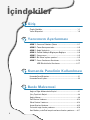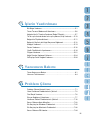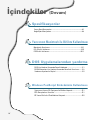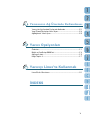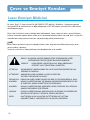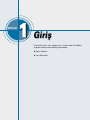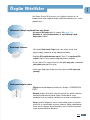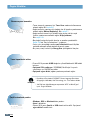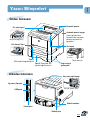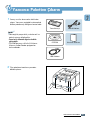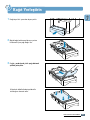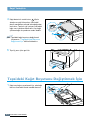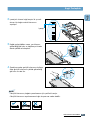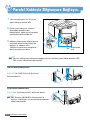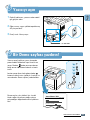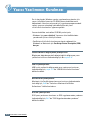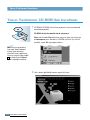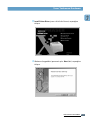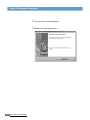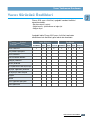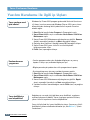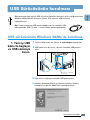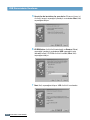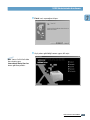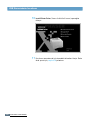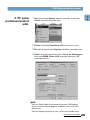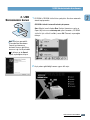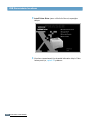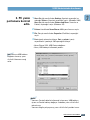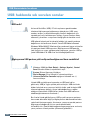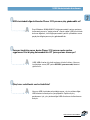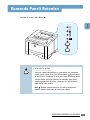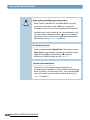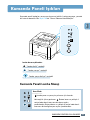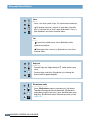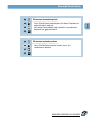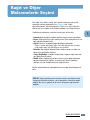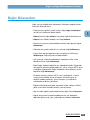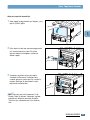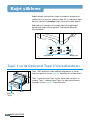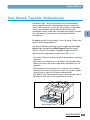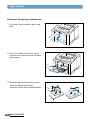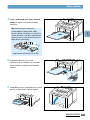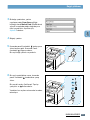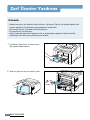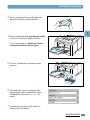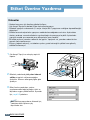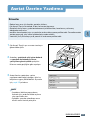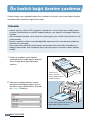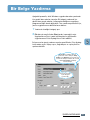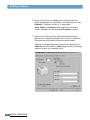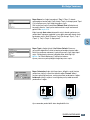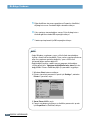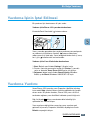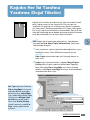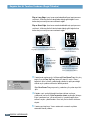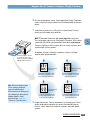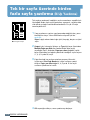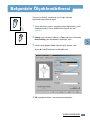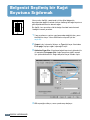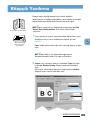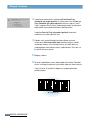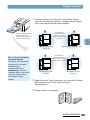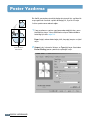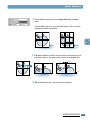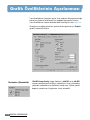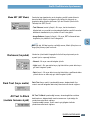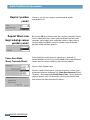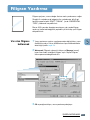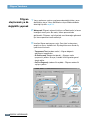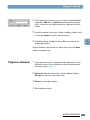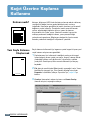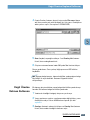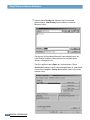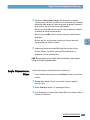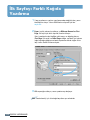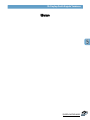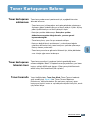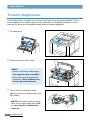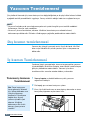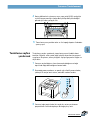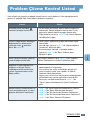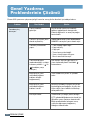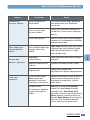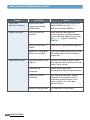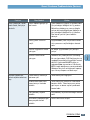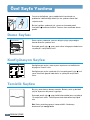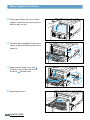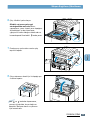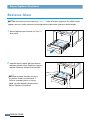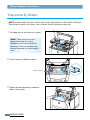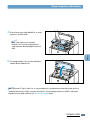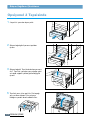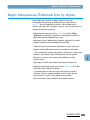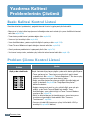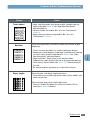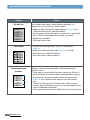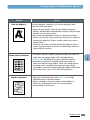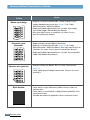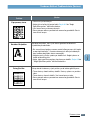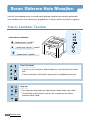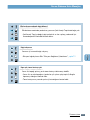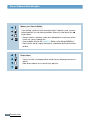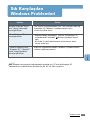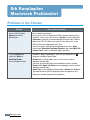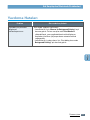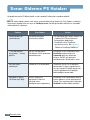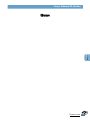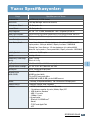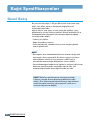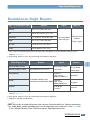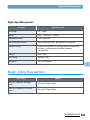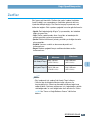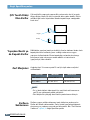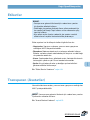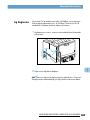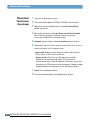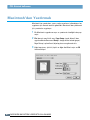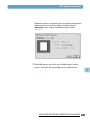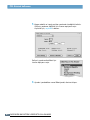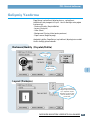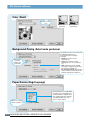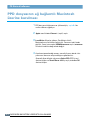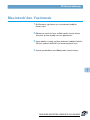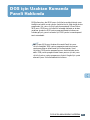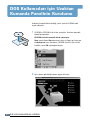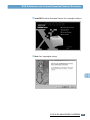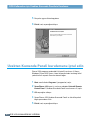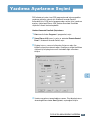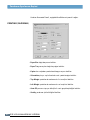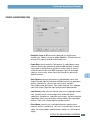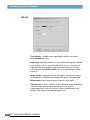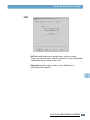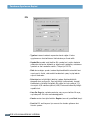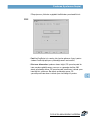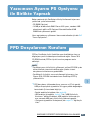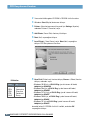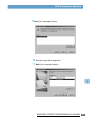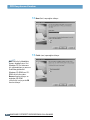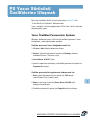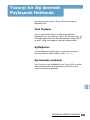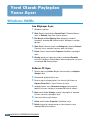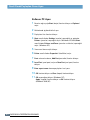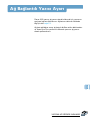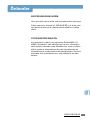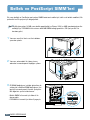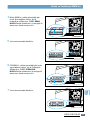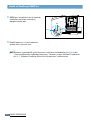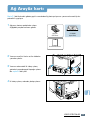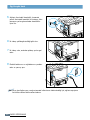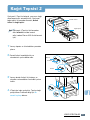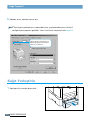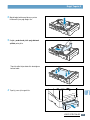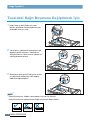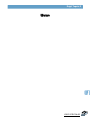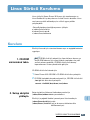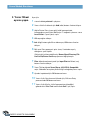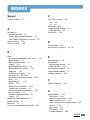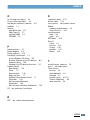I
Bu el kitabı sadece bilgi sa¤lamak amacıyla temin edilmifltir. Burada verilen bilgilerin tümü, önceden
haber vermeden de¤ifltirilebilir. Xerox Corporation, bu el kitabının kullanımından kaynaklanan ya da
onunla ilgili olarak do¤rudan ya da dolaylı olarak meydana gelen hiç bir hasardan sorumlu de¤ildir.
© 2002 Xerox Corporation. Tüm hakları saklıdır.
• Phaser 3310 ve Xerox logosu, Xerox Corporation’ın ticari markalarıdır.
• Centronic, Centronics Data Computer Corporation’un ticari markasıdır.
• PCL ve PCL 6, Hewlett-Packard Company’nin ticari markalarıdır.
• IBM ve IBM PC, International Business Machines Corporation’ın ticari markalarıdır.
• Apple, Apple Talk, True Type, Laser Writer ve Macintosh, Apple Computer, Inc. ticari markasıdır.
• Microsoft, Windows, Windows 9x,Windows Me, Windows 2000,Windows NT,Windows XP ve
MS-DOS, Microsoft Corporation’ın tescilli ticari markalarıdır.
• PostScript 3. Adobe Systems Inc.’in ticari markasıdır.
• UFST ® ve MicroType; Bayer Corp. Agfa divizyonunun tescilli ticari markalarıdır.
• Di¤er tüm marka ya da ürün adları, ilgili flirket ya da organizasyonların ticari markalarıdır.

II
Özgün Nitelikler. . . . . . . . . . . . . . . . . . . . . . . . . . . . . . . . . . . . . 1.1
Yazıcı Bileflenleri . . . . . . . . . . . . . . . . . . . . . . . . . . . . . . . . . . . . 1.3
Kumanda Paneli Butonları .................................................................3.1
Kumanda Paneli Iflıkları......................................................................3.3
‹çindekiler
ADIM 1 : Yazıcınızı Paketten Çıkarın ............................................2.1
ADIM 2 : Toner Kartuflunu takın ..................................................2.3
ADIM 3 : Ka¤ıt Yerlefltirin ............................................................2.5
ADIM 4 : Paralel Kabloyla Bilgisayara Ba¤layın. .......................2.8
ADIM 5 : Yazıcıyı açın ...................................................................2.9
ADIM 6 : Bir Demo sayfası yazdırın! ...........................................2.9
ADIM 7 : Yazıcı Yazılımının Kurulmas› ......................................2.10
USB Sürücüsünün Kurulması ....................................2.17
Ka¤ıt ve Di¤er Malzemelerin Seçimi.................................................4.1
Çıkıfl Tepsisinin Seçimi.......................................................................4.4
Ka¤ıt yükleme......................................................................................4.6
Zarf Üzerine Yazdırma......................................................................4.12
Etiket Üzerine Yazdırma ...................................................................4.14
Asetat Üzerine Yazdırma..................................................................4.15
Ön baskılı ka¤ıt üzerine yazdırma....................................................4.16
Kart Stokları ya da Özel boyutlu malzeme üzerine yazdırma .......4.17
11
22
Yazıcınızın Ayarlanması
33
Kumanda Panelinin Kullanılması
44
Baskı Malzemesi
Girifl

III
Bir Belge Yazdırma .............................................................................5.1
Toner Tasarruf Modunun Kullanılması.............................................5.6
Ka¤ıdın Her iki Tarafına Yazdırma (Do¤al Tüketim) ........................5.7
Tek bir sayfa üzerinde birden fazla sayfa yazdırma (N-Up Yazdırma)........
5.10
Belgenizin Ölçeklendirilmesi............................................................5.11
Belgenizi Seçilmifl bir Ka¤ıt Boyutuna Sı¤dırmak .........................5.12
Kitapçık Yazdırma .............................................................................5.13
Poster Yazdırma ................................................................................5.16
Grafik Özelliklerinin Ayarlanması ....................................................5.18
Filigran Yazdırma ..............................................................................5.21
Ka¤ıt Üzerine Kaplama Kullanımı....................................................5.24
‹lk Sayfayı Farklı Ka¤ıda Yazdırma ..................................................5.28
‹fllerin Yazdırılması
55
Toner Kartuflunun Bakımı . . . . . . . . . . . . . . . . . . . . . . . . . . . . . . . 6.1
Yazıcının Temizlenmesi . . . . . . . . . . . . . . . . . . . . . . . . . . . . . . . . . 6.4
66
Problem Çözme Kontrol Listesi .........................................................7.1
Genel Yazdırma Problemlerinin Çözümü .........................................7.2
Özel Sayfa Yazdıma ............................................................................7.6
Sık›flan Ka¤›tların Çıkartılması ...........................................................7.7
Yazdırma Kalitesi Problemlerinin Çözümü .....................................7.16
Sorun Giderme Hata Mesajları ........................................................7.22
Sık Karfl›lafl›lan Windows Problemleri ............................................7.25
Sık Karfl›lafl›lan Macintosh Problemleri ..........................................7.26
Sorun Giderme PS Hataları..............................................................7.28
Problem Çözme
77
Yazıcınızın Bakımı

IV
‹çindekiler (Devam)
Yazıcı Spesifikasyonları .....................................................................A.1
Ka¤›t Spesifikasyonları ......................................................................A.2
AA
Spesifikasyonlar
Macintosh Kurulumu..........................................................................B.1
PCL Sürücü kullanımı.........................................................................B.5
PS Sürücü kullanımı.........................................................................B.11
DOS için Uzaktan Kumanda Paneli Hakkında ..................................C.1
DOS Kullanıcıları için Uzaktan Kumanda Panelinin Kurulumu ......C.2
Yazdırma Ayarlarının Seçimi.............................................................C.5
BB
Yazıcınızın Macintosh ile Birlikte Kullanılması
CC
DOS Uygulamalarından yazdırma
Yazıcınızın Ayarını PS Opsiyonu ile Birlikte Yapmak ......................D.1
PPD Dosyalarının Kurulum................................................................D.1
PS Yazıcı Sürücüsü Özelliklerine Ulaflmak.......................................D.5
DD
Windows PostScript Sürücüsünün Kullanılması

V
EE
Yazıcınızın A¤ Üzerinde Kullanılması
Yazıcıyı bir A¤ üzerinde Paylaflmak Hakkında..................................E.1
Yerel Olarak Paylafl›lan Yazıcı Ayarı..................................................E.2
A¤ Ba¤lantılı Yazıcı Ayarı...................................................................E.5
Önlemler ..............................................................................................F.1
Bellek ve PostScript SIMM’leri ..........................................................F.2
A¤ Arayüz kartı....................................................................................F.5
Ka¤›t Tepsisi 2.....................................................................................F.7
Linux Sürücü Kurulumu ....................................................................G.1
FF
Yazıcı Opsiyonları
GG
Yazıcıyı Linux’ta Kullanmak
‹NDEKS

VI
Çevre ve Emniyet Konuları
Lazer Emniyet Bildirimi
Bu yazıcı, Sınıf I (1) lazer ürünleri ile ilgili DHHS 21 CFR, bölüm 1 Alt bölüm J flartlarına uygunluk
açısında A.B.D’de sertifika almıfl ve di¤er bölgelerde ise IEC 825 flartları uyarınca Sınıf I lazer olarak
sertifikalandırılmıfltır.
Sınıf I lazer ürünlerinin zararsız oldu¤u kabul edilmektedir. Lazer sistemi ve yazıcı, normal kullanım,
kullanıcı tarafından yapılan bakım ya da servis flartlarında belirtilen bakım sırasında Sınıf I seviyesinin
üzerinde lazer radyasyonuna insanların ulaflamayaca¤› flekilde tasarlanmıfltır.
UYARI
Lazer/Tarayıcı grubunun koruyucu kapa¤› çıkarılmıfl iken, bu grubu kesinlikle çalıfltırmayın ya da
yazıcıya bakım yapmayın.
Yansıyan ıfl›nlar her ne kadar görünmez olsa da gözlerinize zarar verebilir.
D‹KKAT – BU KAPAK AÇILDI⁄I ZAMAN GÖZLE GÖRÜLMEYEN LAZER
RADYASYONU ORTAYA ÇIKAR. BU KAPA⁄I AÇMAYIN.
VORSICHT - UNSICHTBARE LASERSTRAHLUNG, WENN ABDECKUNG
GEÖFFNET. NICHT DEM STRAHL AUSSETZEN.
ATTENTION - RAYONNEMENT LASER INVISIBLE EN CAS D’OUVERTURE.EXPOSITION DAN
GEREUSE AU FAISCEAU.
ATTENZIONE - RADIAZIONE LASER INVISIBILE IN CASO DI APERTURA.
EVITARE L’ESPOSIZIONE AL FASCIO.
PRECAUCION - RADIACION LASER IVISIBLE CUANDO SE ABRE. EVITAR EXPONERSE AL RAYO.
ADVARSEL. - USYNLIG LASERSTRÅLNING VED ÅBNING NÅR SIKKERHEDSBRYDERE ER UDE
AF FUNKTION. UNDGÅ UDSAETTELSE FOR STRÅLNING.
ADVARSEL. - USYNLIG LASERSTRÅLNING NÅR DEKSEL ÅPNES. STIRR IKKE INN I STRÅLEN.
UNNGÅ EKSPONERING FOR STRÅLEN.
VARNING - OSYNLIG LASERSTRÅLNING NÄR DENNA DEL ÄR ÖPPAND OCH SPÄRREN ÄR
URKOPPLAD. BETRAKTA EJ STRÅLEN. STRÅLEN ÄR FARLIG.
VARO! - AVATTAESSA JA SUOJALUKITUS OHITETTAESSA OLET ALTTIINA
NÄKYMÄTTÖMÄLLE LASERSÄTEILYLLE ÄLÄ KATSO SÄTEESEEN.

VII
Ozon Güvenli¤i
Phaser 3310, normal çalıflma sırasında ozon üretir. Üretilen ozonun
operatöre zararı yoktur. Ancak makinenin iyi havalandırılmıfl bir yerde
çalıfltırılması önerilir.
Ozon hakkında daha fazla bilgiye ihtiyacınız varsa, lütfen en yakın Xerox
satıcısıyla görüflün.
Enerji Koruyucu
Çevre ve Emniyet Konuları
Bu yazıcıda, aktif olarak kullanılmadı¤› zaman enerji tüketimini azaltan
ileri enerji tasarruf teknolojisi bulunmaktadır.
Yazıcıya uzun bir süre veri gelmezse, enerji tüketimi otomatik olarak
düflürülür.
Energy Star amblemi, herhangi bir ürün ya da hizmetin EPA onayını
temsil etmemektedir.

VIII
FCC yönergeleri
Bu cihaz test edilmifl ve FCC Kuralları Bölüm 15’e uygun olarak B Sınıfı dijital cihaz için belirlenen
sınırlara uygun oldu¤u bulunmufltur. Bu sınırlar, insanların bulundu¤u bir ortamdaki kurulumda
zararlı parazite karfl› uygun koruma sa¤lamak için tasarlanmıfltır. Bu ekipman radyo frekans enerjisi
üretir, kullanır ve yayabilir ve e¤er talimatlara uygun olarak kurulmaz ve kullanılmazsa radyo iletiflimi
için zararlı parazitlere sebep olabilir. Ancak belli bir kurulumda parazit oluflmayaca¤› garantisi
verilmemektedir. Bu ekipman radyo ya da televizyon alıcısı için zararlı parazitlere neden olursa –
ekipmanı açıp kapatarak böyle bir parazit olup olmadı¤› saptanabilir – kullanıcının afla¤›daki
önlemlerden birini ya da birkaçıyla paraziti gidermeyi denemesi teflvik edilir.
(1) Alıcı antenin yönünü ya da yerini de¤ifltirin.
(2) Ekipman ile alıcı arasındaki ayırımı arttırın.
(3) Ekipmanı, alıcının ba¤lı bulundu¤u devreden farklı bir çık›flan ba¤layın.
(4) Satıcıya ya da deneyimli bir radyo/TV teknisyenine danıflarak yardım isteyin.
D‹KKAT: Uygunlu¤un sa¤lanmasından sorumlu üretici tarafından açıkça onaylanmayan de¤ifliklikler
ya da modifikasyonlar, kullanıcının bu ekipmanı kullanma yetkisini geçersiz kılabilir.
Çevre ve Emniyet Konuları
Kanada Radyo Parazit Regülasyonları
Bu dijital aparat, “Digital Apparatus” Industry and Science Canada ICES-003 isimli parazit oluflturan
ekipman standardında belirtilen radyo ses emisyonu Sınıf B sınırlarını geçmemektedir.
Cet appareil numérique respecte les limites de bruits radioélectriques applicables aux appareils
numériques de Classe B prescrites dans la norme sur le matériel brouilleur: “Appareils Numériques”,
ICES-003 édictée par l’Industrie et Sciences Canada.
Radyo Frekansı Emisyonları

IX
Çevre ve Emniyet Konuları
Uygunluk Bildirimi (Avrupa Ülkeleri)
Onaylar ve Belgeler
Bu ürün üzerindeki CE iflareti, Xerox Corporation’ı simgeler. Tarihleri afla¤›da belirtilen, yürürlükteki
93/68/EEC Avrupa Birli¤i Yönergelerine uygunluk bildirimi:
1 Ocak 1995: Konsey Yönergesi 73/23/EEC, Üye Ülke yasalarının düflük gerilimli ekipman ile uyumu
ile ilgili olarak benzeflimi.
1 Ocak 1996: Konsey Yönergesi 89/336/EC (92/31/EEC), elektromanyetik uyum ile ilgili Üye Ülke
yasalarının benzeflimi.
‹lgili Yönerge ve referans standartlarını tanımlayan eksiksiz bildirim, Xerox Corporation
temsilcisinden temin edilebilir.
UYARI: Bu ekipmanda yapılan ve Xerox Europe tarafından belirli bir flekilde onaylanmayan de¤ifliklik
ve modifikasyonlar kullanıcının bu ekipmanı kullanma yetkisini geçersiz kılabilir. EMC Directive
(89/336/EEC) düzenlemeleri ile uyumun sürdürülmesi için bu ekipmanda blendajlı kablo
kullanılmalıdır.
UYARI: Bu ekipmanın Endüstriyel, Bilimsel ve Tıbbi (ISM) ekipmana yakın kullanımını sa¤lamak için,
ISM ekipmanından gelen harici radyasyonun sınırlandırılması veya özel hafifletme ölçümlerinin
yapılması gerekebilir.

1.1
GIRI
fl
Özgün Nitelikler
Yeni Xerox Phaser 3310 yazıcınız, çıkıfl kalitesini artıran ve size
rekabet etme fırsatı sa¤layan özgün niteliklerle donatılmıfltır. flunları
yapabilirsiniz:
• ‹nç baflına 1200 nokta (dot) ile yazdırır. Bkz sayfa 5.18.
• Dakikada 14 sayfa (A4 boyutunda), 15 sayfa (Mektup ka¤›dı
boyutunda) yazdırır.
• Filigran kullanarak belgenizi özellefltirir, örne¤in “CONFIDENTIAL
(ÖZEL)”.
• Kitapçık yazdırır. Bu özellik, kitap oluflturmak için gerekli sayfaları
kolaylıkla yazdırmanıza olanak sa¤lar. Yazdırıldıktan sonra
yapaca¤›nız tek fley ka¤›tları katlamak ve sayfaları zımbalamaktır.
• Poster yazdırır. Belgenizin her bir sayfasındaki metin ve resimler
büyütülür ve seçilen ka¤›t sayfasına yazdırılır. Belge yazdırıldıktan
sonra her bir sayfanın beyaz kenarlarını kesin. Poster oluflturmak
üzere sayfaları birbirine bantlayın.
Profesyonel belgeler yaratır
Mükemmel kaliteyle ve yüksek hızla çıkıfl almak
9
8
• 100 sayfalık Çok Amaçlı Tepsi antet, zarf, etiket, asetat, özel
boyutlu ka¤›t, kartpostal ve a¤›r ka¤›tları destekler.
• Standart 550 sayfalık besleme tepsisi (Tepsi 1) ve opsiyonel 550
sayfalık (Tepsi 2) tüm standart ka¤›t boyutlarını destekler.
• ‹ki çıkıfl tepsisi: En uygun eriflim için ön yüzü afla¤› çıkıfl ya da arka
yüzü yukarı çıkıfl tepsisini seçer.
• Çok Amaçlı Ka¤›t tepsisinden arka çıkıfl tepsisine Düz ka¤›t yolu
yetene¤i.
Esnek ka¤›t kullanımı

1.2
GIRIfl
Özgün Nitelikler
• Toner tasarrufu yapmanız için Toner Save modunu kullanmanıza
olanak sa¤lar. Bkz sayfa 5.6.
• Ka¤›t tasarrufu yapmanız için ka¤›dın her iki tarafına yazdırmanıza
olanak sa¤lar (Manual Duplexing). Bkz sayfa 5.7.
• Ka¤›t tasarruf etmeniz için, birden fazla sayfayı tek bir sayfa
üzerine yazdırmanıza olanak sa¤lar (N-Up yazdırma).
Bkz sayfa 5.10.
• Bofl ka¤›t üzerine ön baskılı formlar ve antetler yazdırılabilir.
Sayfa 5.24'de “Sayfa Yerlefltirme” ye bakınız.
• Yazıcı, çıkıfl alınmadı¤› zaman enerji tüketimini önemli ölçüde
azaltarak otomatik olarak elektrik tasarrufu yapar.
• Bu yazıcı, enerji verimi için Energy Star yönergelerini karfl›lar.
• Phaser 3310 yazıcıda 68 MB de¤erine yükseltilebilecek 4 MB bellek
bulunur.
• Opsiyonel PS 3 emülasyon* (PS)SIMM, PostScript 3 uyumlu
yorumlayıcı ve 136 PS3 font ekler.
• Opsiyonel a¤ ara birimi, a¤dan yazdırmaya olanak sa¤lar.
Yazıcı kapasitesini arttırır
Zaman ve para kazandırır
• Windows, DOS ve Macintosh’dan yazdırır.
• Linux’u destekler.
• Phaser 3310 yazıcı Paralel ve USB olarak teslim edilir. Opsiyonel
a¤ ara birimi kurabilirsiniz.
Çeflitli ortamlarda yazdırır
* PostScript 3 Emulation IPS-PRINT? Printer language Emulation
©Copyright 1995-2002, Oak Technology, Inc. Tüm hakları saklıdır.
* 136 PS3 font Agfa Monotype corporation UFST ve MicroType’i
içerir. Özgün Nitelikler

1.3
GIRI
fl
(ön yüz yukarı çıkıfl)
Arkadan Görünüm
Elektrik anahtarı
Arka çıkıfl tepsi kapa¤›
Elektrik prizi
Paralel port
USB portu
A¤ portu (Opsiyon)
Yazıcı Bileflenleri
Önden Görünüm
Kumanda panosu
Üst çıkıfl tepsisi
Kumanda panosu kapa¤›
(yazıcı opsiyonlarını
kurmak üzere kumanda
paneline eriflmek için
gereklidir.)
Ka¤›t seviyesi
göstergeleri
(Inside)
(ön yüz afla¤› çıkıfl)
Üst kapak
Tepsi 1
(550 sayfalık ka¤›t besleyici)
Çok Amaçlı Tepsi
Tepsi 2 (Opsiyonel 550
sayfalık ka¤›t besleyici)
Toner kartuflu

Bu bölüm, yazıcınızın ayarlanması hakkında adım adım bilgi verir.
Bu bölümde yer alan konular flunlardır:
◆ adım 1 : Yazıcınızı Paketten Çıkarın
◆ adım 2 : Toner Kartuflunu takın.
◆ adım 3 : Ka¤›t Yerlefltirin
◆ adım 4 : Paralel Kabloyla Bilgisayara ba¤layın.
◆ adım 5 : Yazıcıyı açın
◆ adım 6 : Bir Demo sayfası yazdırın!
◆ adım 7 : Yazıcı Yazılımını Kurulmas›
USB Sürücüsünün Kurulmas›
22
22
BÖLÜM
Yazıcınızın
Ayarlanması
Yazıcınızın
Ayarlanması

2.1
YAZ›C›N›Z›N AYARLANMAS›
Yazıcınızı Paketten Çıkarın
1
Yazıcıyı ve tüm aksesuarları kolisinden
çıkarın. Yazıcınızın afla¤›daki malzemelerle
birlikte paketlenmifl oldu¤unu kontrol edin.
Notlar:
• Herhangi bir parça eksik ya da hasarlı ise
derhal satıcınızı bilgilendirin.
• Parçalar bir ülkeden di¤erine farklılık
gösterebilir.
• CD-ROM’da yazıcı sürücüsü, Kullanım
Kılavuzu, Adoat Reader programları
bulunmaktadır.
Toner Kartuflu Elektrik Kablosu
Kurulum K›lavuzuCD-ROM
USB Kablosu
2
Tüm paketleme bantlarını yazıcıdan
dikkatle çıkarın.

2.2
YAZ
›C›N›Z›N AYARLANMAS›
Yazıcınızı Paketten Çıkarın
Yer Seçimi
Düz, dengeli, yeterli hava dolafl›mı olan bir yer seçin. Kapakların ve tepsilerin açılması için ek yer
ayırın. Bu alan iyi havalandırılmıfl olmalı, do¤rudan günefl ıfl›¤› ya da ısı kaynaklarından, so¤uk ve
nemden uzak olmalıdır. Boflluk alanı için afla¤›daki flekle bakınız.
Yazıcıyı masa ya da sıranızın kenarına yakın bir yere koymayın!
Boflluk Mesafesi
Ön: 482.6 mm. (tepsilerin çıkarılması için
yeterli alan)
Arka: 320 mm. (Arka Kapa¤›n açılması için
yeterli alan)
Sa¤: 100 mm.
Sol: 100 mm. (havalandırma için yeterli alan)
561 mm(22 in.)
320 mm(12.6 in.)
1211.6 mm(47.7 in.)
482.6 mm(19 in.)
100 mm
(3.9 in.)
100 mm
(3.9 in.)

2.3
YAZ›C›N›Z›N AYARLANMAS›
1
Üst kapakçı¤› açın. Kapakçı¤› açmak için
üzerindeki kolu çekin.
2
Plastik torbanın ucunu dikkatli olarak yırtın.
Bıçak ya da benzer keskin cisim kullanmayın,
kartufl dramını çizebilir.
3
Toner kartuflunun ucuna sızdırmazlık bandını
yapıfltırın. Bandı kartufltan tamamen
çıkarırken dikkatli olun. Bandı atın.
4
Tonerin kartufl içinde düzenli olarak
da¤›lması için kartuflu yavaflça sa¤a sola
sallayın.
D‹KKAT:
Hasarı önlemek için, toner kartuflunu birkaç
dakikadan uzun süreyle ıfl›¤a maruz
bırakmayın.
Birkaç dakikadan daha fazla ıfl›¤a maruz
kalmıflsa ka¤›tla sarın.
Elbisenize toner bulafl›rsa kuru bir bezle silin
ve so¤uk suda yıkayın. Sıcak su, tonerin
giysinize sabitlenmesine neden olur.
Toner Kartuflunu takın
TTuuttaammaaçç

2.4
YAZ
›C›N›Z›N AYARLANMAS›
Not: %5 yer kaplayan metinleri yazdırırken, toner ömrünün yaklafl›k 6,000 sayfa olmasını
bekleyebilirsiniz (yazıcı ile birlikte sevk edilen toner kartuflu için bu ömür 3,000 sayfadır.
6
Kartuflu sapından tutun ve yerine oturana
kadar yazıcının içine sokun.
7
Üst kapa¤› kapatın. Kapa¤›n tam olarak
kapandı¤›nı kontrol edin.
5
Kartuflta ayrılan yerleri, her biri bir tarafa
gelecek flekilde yazıcıya yerlefltirin.
Toner Kartuflunu takın

2.5
YAZ›C›N›Z›N AYARLANMAS›
1
Ka¤›t tepsisini yazıcıdan dıfları çekin.
3
Ka¤›dı, yazdırılacak yüzü afla¤› bakacak
flekilde yerlefltirin.
Köflelerin dördününde tepside düz
durdu¤unu kontrol edin.
2
Metal ka¤›t kaldırma plakasını yerine
kilitlemek için afla¤› do¤ru itin.
Ka¤›t Yerlefltirin
Sayfa yükleniyor...
Sayfa yükleniyor...
Sayfa yükleniyor...
Sayfa yükleniyor...
Sayfa yükleniyor...
Sayfa yükleniyor...
Sayfa yükleniyor...
Sayfa yükleniyor...
Sayfa yükleniyor...
Sayfa yükleniyor...
Sayfa yükleniyor...
Sayfa yükleniyor...
Sayfa yükleniyor...
Sayfa yükleniyor...
Sayfa yükleniyor...
Sayfa yükleniyor...
Sayfa yükleniyor...
Sayfa yükleniyor...
Sayfa yükleniyor...
Sayfa yükleniyor...
Sayfa yükleniyor...
Sayfa yükleniyor...
Sayfa yükleniyor...
Sayfa yükleniyor...
Sayfa yükleniyor...
Sayfa yükleniyor...
Sayfa yükleniyor...
Sayfa yükleniyor...
Sayfa yükleniyor...
Sayfa yükleniyor...
Sayfa yükleniyor...
Sayfa yükleniyor...
Sayfa yükleniyor...
Sayfa yükleniyor...
Sayfa yükleniyor...
Sayfa yükleniyor...
Sayfa yükleniyor...
Sayfa yükleniyor...
Sayfa yükleniyor...
Sayfa yükleniyor...
Sayfa yükleniyor...
Sayfa yükleniyor...
Sayfa yükleniyor...
Sayfa yükleniyor...
Sayfa yükleniyor...
Sayfa yükleniyor...
Sayfa yükleniyor...
Sayfa yükleniyor...
Sayfa yükleniyor...
Sayfa yükleniyor...
Sayfa yükleniyor...
Sayfa yükleniyor...
Sayfa yükleniyor...
Sayfa yükleniyor...
Sayfa yükleniyor...
Sayfa yükleniyor...
Sayfa yükleniyor...
Sayfa yükleniyor...
Sayfa yükleniyor...
Sayfa yükleniyor...
Sayfa yükleniyor...
Sayfa yükleniyor...
Sayfa yükleniyor...
Sayfa yükleniyor...
Sayfa yükleniyor...
Sayfa yükleniyor...
Sayfa yükleniyor...
Sayfa yükleniyor...
Sayfa yükleniyor...
Sayfa yükleniyor...
Sayfa yükleniyor...
Sayfa yükleniyor...
Sayfa yükleniyor...
Sayfa yükleniyor...
Sayfa yükleniyor...
Sayfa yükleniyor...
Sayfa yükleniyor...
Sayfa yükleniyor...
Sayfa yükleniyor...
Sayfa yükleniyor...
Sayfa yükleniyor...
Sayfa yükleniyor...
Sayfa yükleniyor...
Sayfa yükleniyor...
Sayfa yükleniyor...
Sayfa yükleniyor...
Sayfa yükleniyor...
Sayfa yükleniyor...
Sayfa yükleniyor...
Sayfa yükleniyor...
Sayfa yükleniyor...
Sayfa yükleniyor...
Sayfa yükleniyor...
Sayfa yükleniyor...
Sayfa yükleniyor...
Sayfa yükleniyor...
Sayfa yükleniyor...
Sayfa yükleniyor...
Sayfa yükleniyor...
Sayfa yükleniyor...
Sayfa yükleniyor...
Sayfa yükleniyor...
Sayfa yükleniyor...
Sayfa yükleniyor...
Sayfa yükleniyor...
Sayfa yükleniyor...
Sayfa yükleniyor...
Sayfa yükleniyor...
Sayfa yükleniyor...
Sayfa yükleniyor...
Sayfa yükleniyor...
Sayfa yükleniyor...
Sayfa yükleniyor...
Sayfa yükleniyor...
Sayfa yükleniyor...
Sayfa yükleniyor...
Sayfa yükleniyor...
Sayfa yükleniyor...
Sayfa yükleniyor...
Sayfa yükleniyor...
Sayfa yükleniyor...
Sayfa yükleniyor...
Sayfa yükleniyor...
Sayfa yükleniyor...
Sayfa yükleniyor...
Sayfa yükleniyor...
Sayfa yükleniyor...
Sayfa yükleniyor...
Sayfa yükleniyor...
Sayfa yükleniyor...
Sayfa yükleniyor...
Sayfa yükleniyor...
Sayfa yükleniyor...
Sayfa yükleniyor...
Sayfa yükleniyor...
Sayfa yükleniyor...
Sayfa yükleniyor...
Sayfa yükleniyor...
Sayfa yükleniyor...
Sayfa yükleniyor...
Sayfa yükleniyor...
Sayfa yükleniyor...
Sayfa yükleniyor...
Sayfa yükleniyor...
Sayfa yükleniyor...
Sayfa yükleniyor...
Sayfa yükleniyor...
Sayfa yükleniyor...
Sayfa yükleniyor...
Sayfa yükleniyor...
Sayfa yükleniyor...
Sayfa yükleniyor...
Sayfa yükleniyor...
Sayfa yükleniyor...
Sayfa yükleniyor...
Sayfa yükleniyor...
Sayfa yükleniyor...
Sayfa yükleniyor...
Sayfa yükleniyor...
Sayfa yükleniyor...
Sayfa yükleniyor...
Sayfa yükleniyor...
Sayfa yükleniyor...
Sayfa yükleniyor...
Sayfa yükleniyor...
Sayfa yükleniyor...
Sayfa yükleniyor...
Sayfa yükleniyor...
Sayfa yükleniyor...
Sayfa yükleniyor...
Sayfa yükleniyor...
Sayfa yükleniyor...
Sayfa yükleniyor...
Sayfa yükleniyor...
Sayfa yükleniyor...
Sayfa yükleniyor...
Sayfa yükleniyor...
Sayfa yükleniyor...
Sayfa yükleniyor...
Sayfa yükleniyor...
-
 1
1
-
 2
2
-
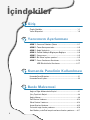 3
3
-
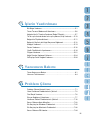 4
4
-
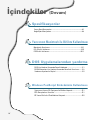 5
5
-
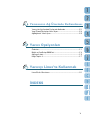 6
6
-
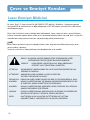 7
7
-
 8
8
-
 9
9
-
 10
10
-
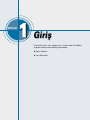 11
11
-
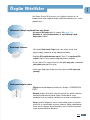 12
12
-
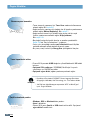 13
13
-
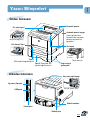 14
14
-
 15
15
-
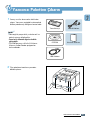 16
16
-
 17
17
-
 18
18
-
 19
19
-
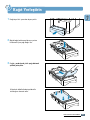 20
20
-
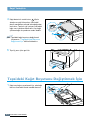 21
21
-
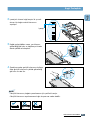 22
22
-
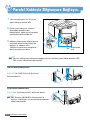 23
23
-
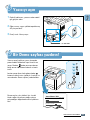 24
24
-
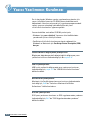 25
25
-
 26
26
-
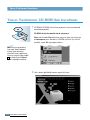 27
27
-
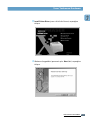 28
28
-
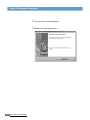 29
29
-
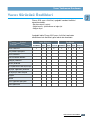 30
30
-
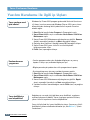 31
31
-
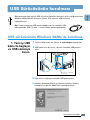 32
32
-
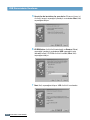 33
33
-
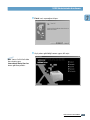 34
34
-
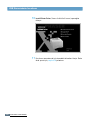 35
35
-
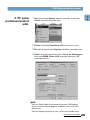 36
36
-
 37
37
-
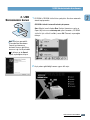 38
38
-
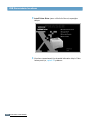 39
39
-
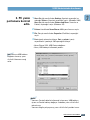 40
40
-
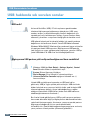 41
41
-
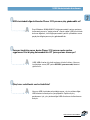 42
42
-
 43
43
-
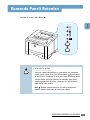 44
44
-
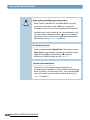 45
45
-
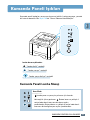 46
46
-
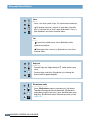 47
47
-
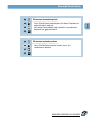 48
48
-
 49
49
-
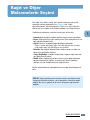 50
50
-
 51
51
-
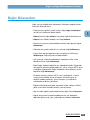 52
52
-
 53
53
-
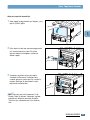 54
54
-
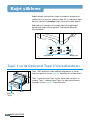 55
55
-
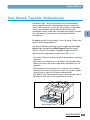 56
56
-
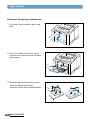 57
57
-
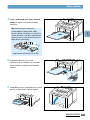 58
58
-
 59
59
-
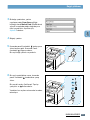 60
60
-
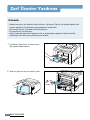 61
61
-
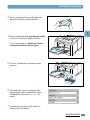 62
62
-
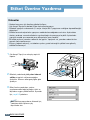 63
63
-
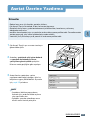 64
64
-
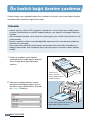 65
65
-
 66
66
-
 67
67
-
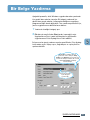 68
68
-
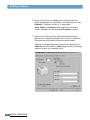 69
69
-
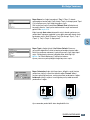 70
70
-
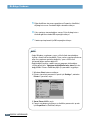 71
71
-
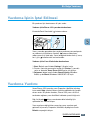 72
72
-
 73
73
-
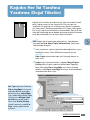 74
74
-
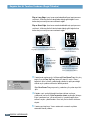 75
75
-
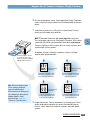 76
76
-
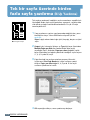 77
77
-
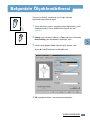 78
78
-
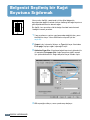 79
79
-
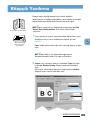 80
80
-
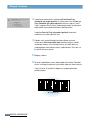 81
81
-
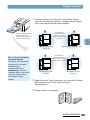 82
82
-
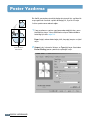 83
83
-
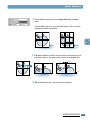 84
84
-
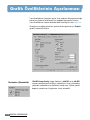 85
85
-
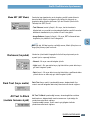 86
86
-
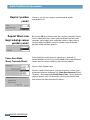 87
87
-
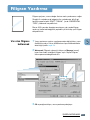 88
88
-
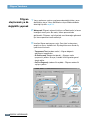 89
89
-
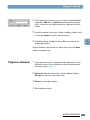 90
90
-
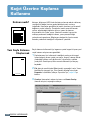 91
91
-
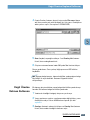 92
92
-
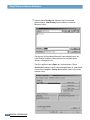 93
93
-
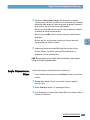 94
94
-
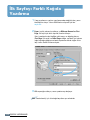 95
95
-
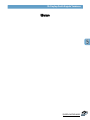 96
96
-
 97
97
-
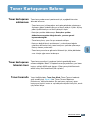 98
98
-
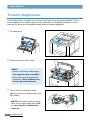 99
99
-
 100
100
-
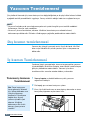 101
101
-
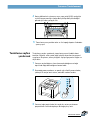 102
102
-
 103
103
-
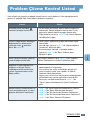 104
104
-
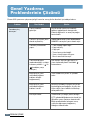 105
105
-
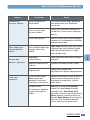 106
106
-
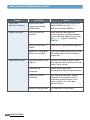 107
107
-
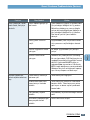 108
108
-
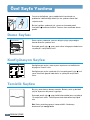 109
109
-
 110
110
-
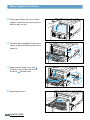 111
111
-
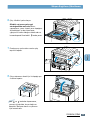 112
112
-
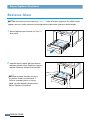 113
113
-
 114
114
-
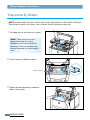 115
115
-
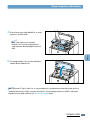 116
116
-
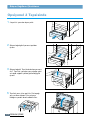 117
117
-
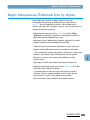 118
118
-
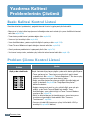 119
119
-
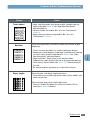 120
120
-
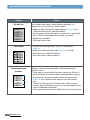 121
121
-
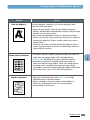 122
122
-
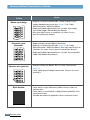 123
123
-
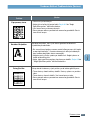 124
124
-
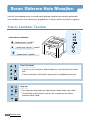 125
125
-
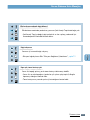 126
126
-
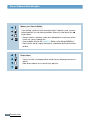 127
127
-
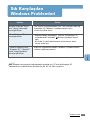 128
128
-
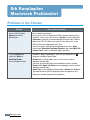 129
129
-
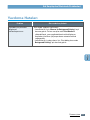 130
130
-
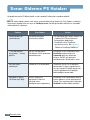 131
131
-
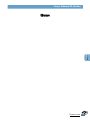 132
132
-
 133
133
-
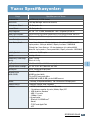 134
134
-
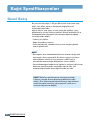 135
135
-
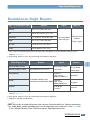 136
136
-
 137
137
-
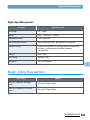 138
138
-
 139
139
-
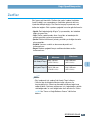 140
140
-
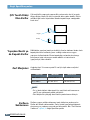 141
141
-
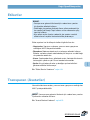 142
142
-
 143
143
-
 144
144
-
 145
145
-
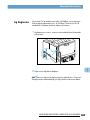 146
146
-
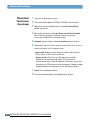 147
147
-
 148
148
-
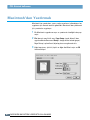 149
149
-
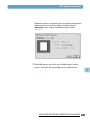 150
150
-
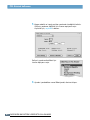 151
151
-
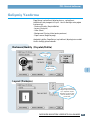 152
152
-
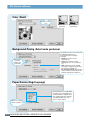 153
153
-
 154
154
-
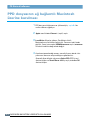 155
155
-
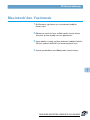 156
156
-
 157
157
-
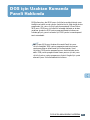 158
158
-
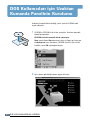 159
159
-
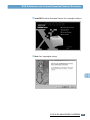 160
160
-
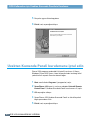 161
161
-
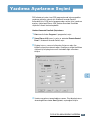 162
162
-
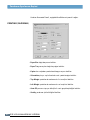 163
163
-
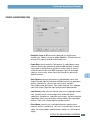 164
164
-
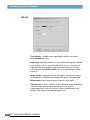 165
165
-
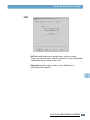 166
166
-
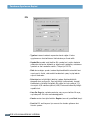 167
167
-
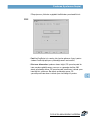 168
168
-
 169
169
-
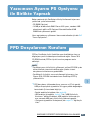 170
170
-
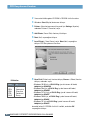 171
171
-
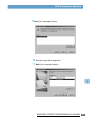 172
172
-
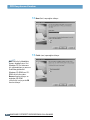 173
173
-
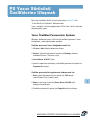 174
174
-
 175
175
-
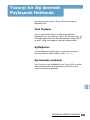 176
176
-
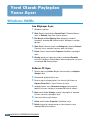 177
177
-
 178
178
-
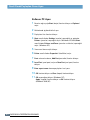 179
179
-
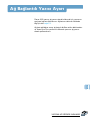 180
180
-
 181
181
-
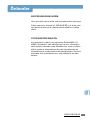 182
182
-
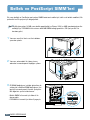 183
183
-
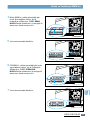 184
184
-
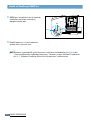 185
185
-
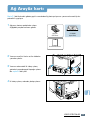 186
186
-
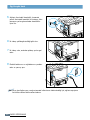 187
187
-
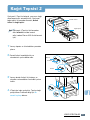 188
188
-
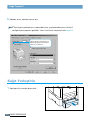 189
189
-
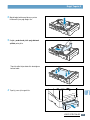 190
190
-
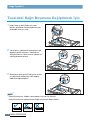 191
191
-
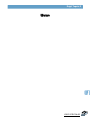 192
192
-
 193
193
-
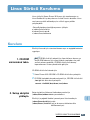 194
194
-
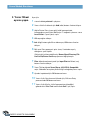 195
195
-
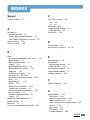 196
196
-
 197
197
-
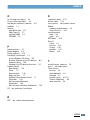 198
198
-
 199
199
-
 200
200
İlgili makaleler
-
Xerox 3150 Kullanici rehberi
-
Xerox 3250 Kullanici rehberi
-
Xerox Color 550/560/570 Kullanici rehberi
-
Xerox 6120 Kullanici rehberi
-
Xerox 6110MFP Kullanici rehberi
-
Xerox 3121 Kullanım kılavuzu
-
Xerox 3435 Kullanici rehberi
-
Xerox PHASER 3600 Kullanici rehberi
-
Xerox 3200MFP Kullanici rehberi
-
Xerox 3125 Kullanici rehberi